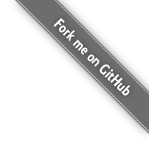给GitBook中的SVG图像提供缩放和下载功能
文章目录
简要说明如何给GitBook中的SVG图像提供缩放和下载功能,实现可对复杂的SVG图像进行缩放和下载。
背景
在项目开发流程中个人习惯采用Mermaid中的Sequence diagrams组件通过画时序图的方式来描述复杂的业务逻辑并将其用GitBook呈现出来便于共享阅读,类似如下
随着使用的增多发现一个问题,当用该图表来描述复杂的业务逻辑时,由于参与者和相互调用流程特别多,生成的时序图特别密集,根本无法查看,类似如下
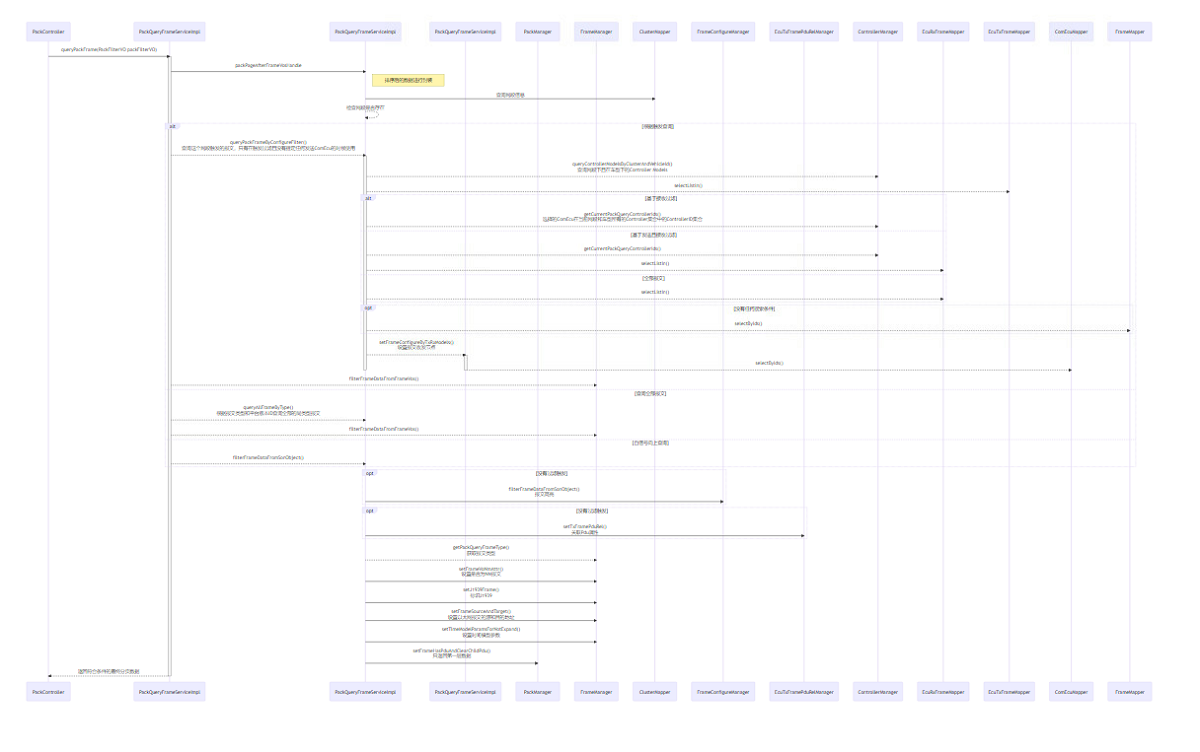 由于
由于Mermaid生成的图表都是以SVG形式呈现的,而SVG图像的特性是不管放大多少倍都不会失真,如果能通过某种方式将对应的SVG下载下来,之后用浏览器即可进行放大缩小来查看具体的细节,则岂不是能解决此问题?
更进一步的,如果直接在页面上提供放大缩小功能,就能避免将对应SVG文件下载到本地,使用起来岂不是更方便?而SVG的缩放功能GitHub上有很多已有的实现,理论分析完全可行!
实现
缩放功能
在GitHub上对比相关的SVG组件后,最终选定svg-pan-zoom作为SVG功能扩展度的实现,正好自己之前改进过一个基于Mermaid的GitBook插件gitbook-plugin-mermaid-fox,可将svg-pan-zoom相关的功能整合到该插件中,后续GitBook中升级插件版本即可。
在svg-pan-zoom的官方文档中可找到该组件的用法,十分简单
|
|
调用svgPanZoom时还可根据实际情况添加各种配置
|
|
之后要找到Mermaid渲染图表结束时的回调方法,在其官网上没有找到相关的说明,但通过Google发现在GitHub上有相关说明,核心代码如下
|
|
很显然可通过在postRenderCallback回调方法中添加我们自己的逻辑,相关的代码如下
|
|
至此SVG缩放功能整合完毕,接下来需要研究下载功能。
下载功能
由于SVG图像一般都是以源码的方式直接嵌入HTML页面中,故其下载功能较为简单,只需要找到对应的DOM节点,通过JavaScript相关的技术获取到其完整的内容,然后下载到本地即可。
首先自己基于网络上的相关资料找到如下代码,本地验证下载txt时能正常工作。
|
|
但当用其测试SVG下载时,下载的文件一直为空且浏览器也没提示任何错误,多次搜索发现Chrome出于安全考虑,默认情况下不允许通过JavaScript下载SVG文件,需要做一些特殊处理来规避此限制, 继续查找后找到一篇说明,其中给出了如下的解决方案,经本地测试可行。
|
|
缩放与下载功能分别验证完毕后,接下来只需将其整合到对应的GitBook插件中即可,完整代码参见gitbook-plugin-mermaid-fox。
显示效果
添加缩放和下载按钮后后默认显示效果如下,其中下载按钮位于右上角,缩放按钮位于右下角
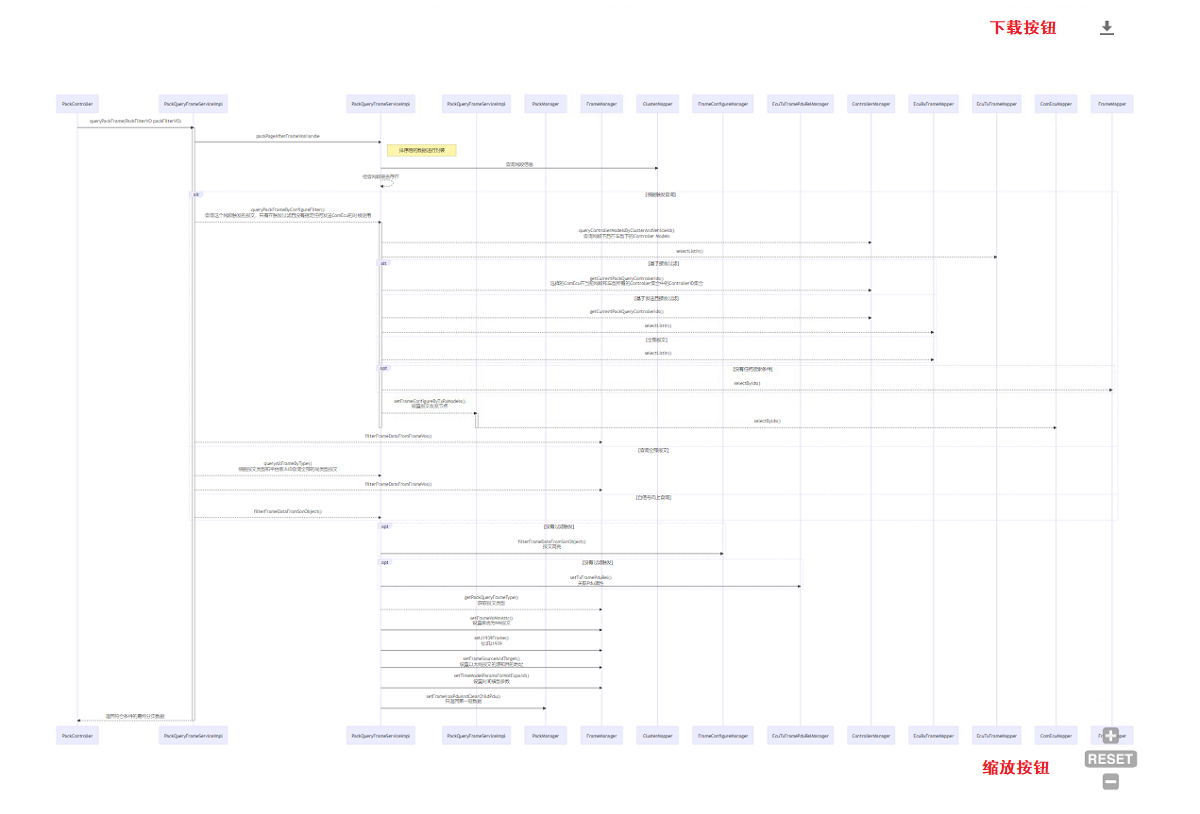
通过图中的按钮或鼠标滚轮放大后的效果如下,可以看出基本满足需求
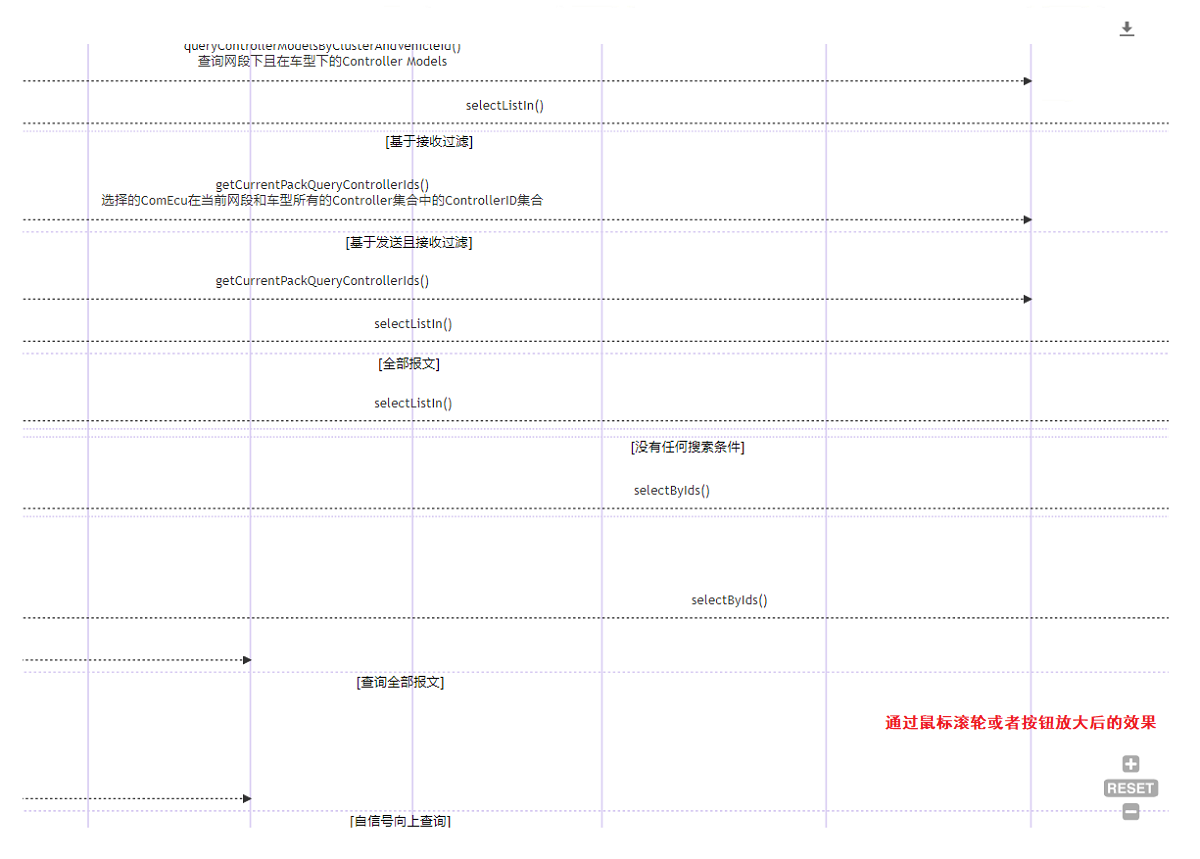
相关代码
修改过程中主要涉及到index.js和plguin.js这两个文件,同时需要把svg-pan-zoom.js文件放到相关目录下以方便加载
-
index.js用于文件加载1 2 3 4 5 6 7 8 9 10 11 12 13 14 15 16 17 18 19 20 21 22 23function processMermaidBlockList(page) { const mermaidRegex = /^[ \t]*```\s*mermaid[ \t]*$([^`]*(?:`[^`]+)*)```$/igm; let download='<svg width="15" height="15" viewBox="0 0 8 8" fill="#707070" xmlns="http://www.w3.org/2000/svg"><path d="m3 0v3h-2l3 3 3-3h-2v-3zm-3 7v1h8v-1z"/></svg>'; page.content = page.content.replace(mermaidRegex, '<div><div class="download" style="float:right;padding-right:35px;cursor:pointer">' +download+'</div><div class="mermaid">$1</div></div>'); return page; } module.exports = { website: { assets: 'dist', css: [ 'mermaid/mermaid.css' ], js: [ 'book/plugin.js', 'book/svg-pan-zoom.js' ] }, hooks: { 'page:before': processMermaidBlockList } }; -
plugin.js核心代码1 2 3 4 5 6 7 8 9 10 11 12 13 14 15 16 17 18 19 20 21 22 23 24 25 26 27 28 29 30 31 32 33 34 35 36 37 38 39 40 41 42 43 44 45 46 47 48 49 50 51 52 53 54 55 56 57 58 59 60require([ 'gitbook' ], function (gitbook) { gitbook.events.bind('page.change', function () { mermaid.run({ querySelector: '.mermaid', postRenderCallback: (id) => { let ele = document.getElementById(id); let svg = ele.getBBox(); let height = svg.height; let aHeight = height > 800 ? 800 : height; ele.setAttribute('style','height: '+aHeight+'px;overflow:scroll;'); let panZoomTiger = svgPanZoom('#'+id,{ zoomEnabled: true, controlIconsEnabled: true }); panZoomTiger.resize(); panZoomTiger.updateBBox(); let download = ele.parentNode.previousSibling; download.addEventListener('click',e => { downloadData(id, ele); }); } }); }); }); function downloadData(id,ele) { let svg = ele.cloneNode(true); // remove svg-pan-zoom-controls for the download file svg.getElementById("svg-pan-zoom-controls").remove(); let serializer = new XMLSerializer(); let source = serializer.serializeToString(svg); source = source.replace(/(\w+)?:?xlink=/g, 'xmlns:xlink='); // Fix root xlink without namespace source = source.replace(/ns\d+:href/g, 'xlink:href'); // Safari NS namespace fix. if (!source.match(/^<svg[^>]+xmlns="http\:\/\/www\.w3\.org\/2000\/svg"/)) { source = source.replace(/^<svg/, '<svg xmlns="http://www.w3.org/2000/svg"'); } if (!source.match(/^<svg[^>]+"http\:\/\/www\.w3\.org\/1999\/xlink"/)) { source = source.replace(/^<svg/, '<svg xmlns:xlink="http://www.w3.org/1999/xlink"'); } let preface = '<?xml version="1.0" standalone="no"?>\r\n'; let svgBlob = new Blob([preface, source], { type: "image/svg+xml;charset=utf-8" }); let svgUrl = URL.createObjectURL(svgBlob); let downloadLink = document.createElement("a"); let name = id + '.svg'; downloadLink.download = name; downloadLink.href = svgUrl; document.body.appendChild(downloadLink); downloadLink.click(); document.body.removeChild(downloadLink); }